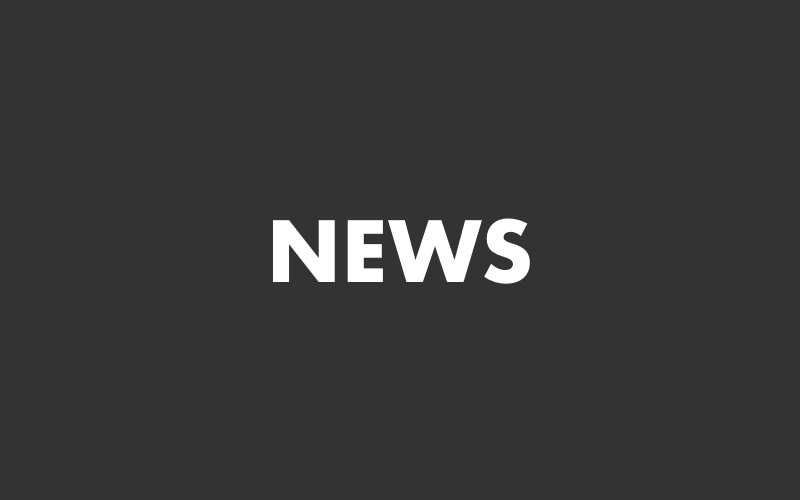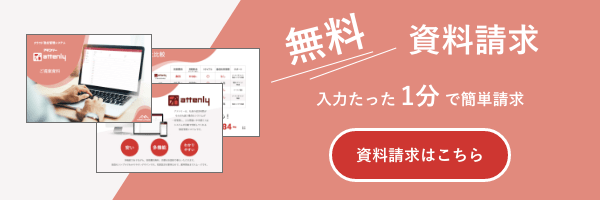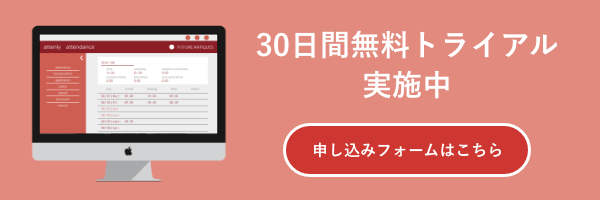「グループ管理」では、事業所や雇用形態ごとに社員のグループ分けが可能です。
設定したグループごとに、有給設定やワークフローなどの変更ができます。
- グループ追加、従業員の追加・削除、グループの編集の手順をご紹介します。
グループ追加
グループ管理ページにアクセス
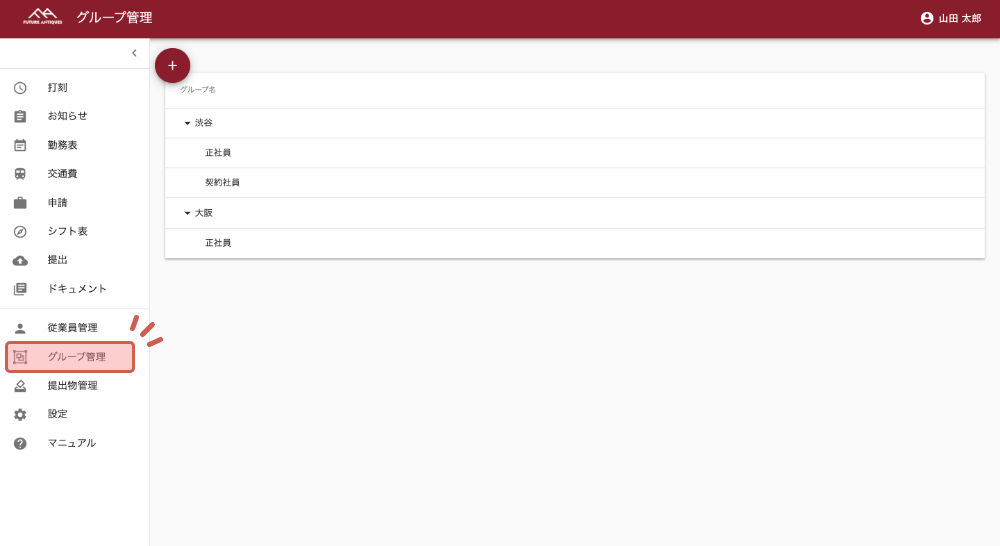
左のメニューバーより「グループ管理」をクリックします。
新規グループを追加
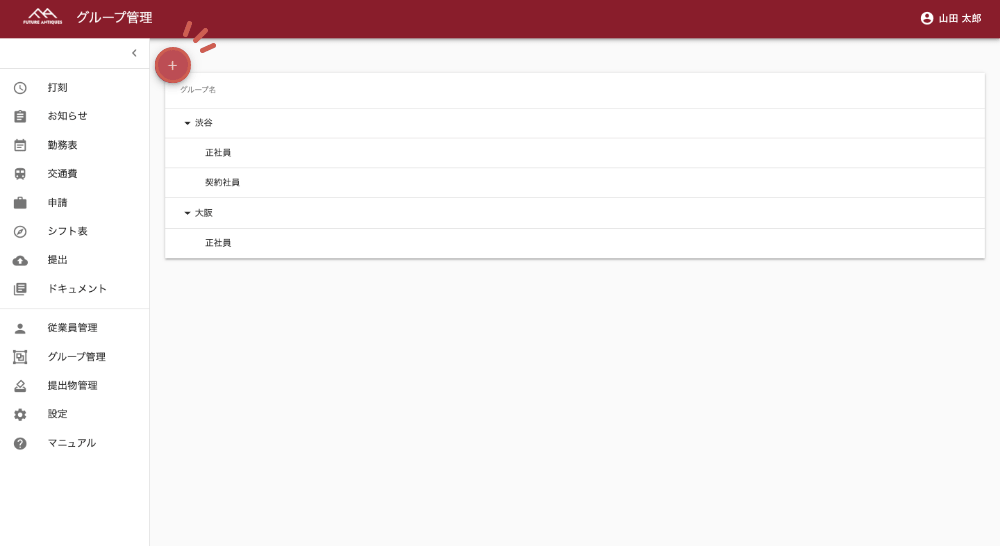
左上の「+」をクリックし、「新規グループ」を作成します。
情報の入力
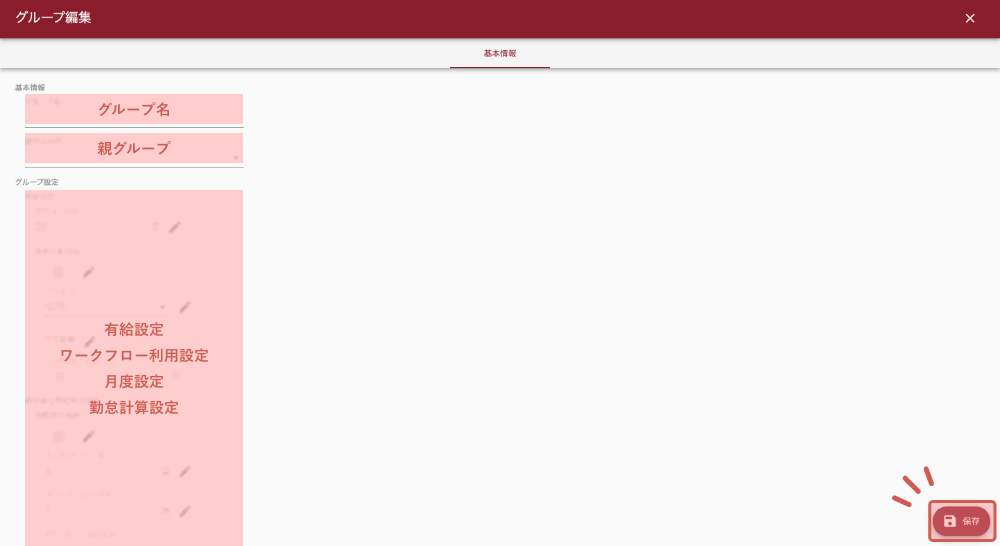
基本情報
「グループ名」を入力し、親グループを設定する場合は親グループに当たるグループを選択します。
有給設定
休暇設定内の設定が適用されますが、グループで別の設定を割り当てる場合編集が可能です。 編集する際には対象の項目の横にある編集マークをクリックし編集できます。
ワークフロー利用設定
ワークフロー設定内の設定が適用されますが、グループで別の設定を割り当てる場合編集が可能です。 編集する際には対象の項目の横にある編集マークをクリックし編集できます。
月度設定
提出物設定内の設定が適用されますが、グループで別の設定を割り当てる場合編集が可能です。 編集する際には対象の項目の横にある編集マークをクリックし編集できます。
勤怠計算設定
勤怠設定内の設定が適用されますが、グループで別の設定を割り当てる場合編集が可能です。 編集する際には対象の項目の横にある編集マークをクリックし編集できます。
情報の保存
入力が完了したら「保存」をクリックします。
従業員の追加・削除
対象のグループを選択
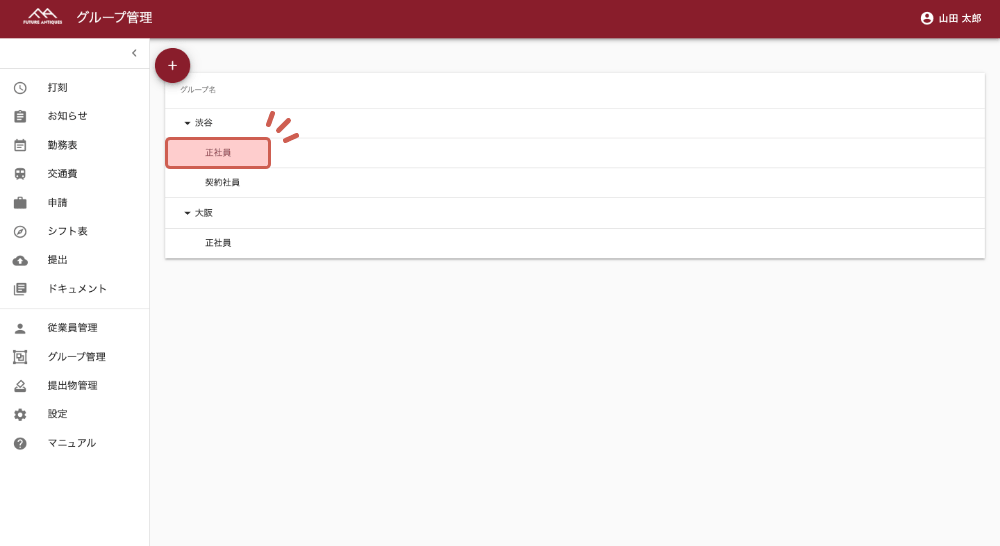
表示されるグループの中から従業員の追加・削除をするグループをクリックします。
従業員の表示
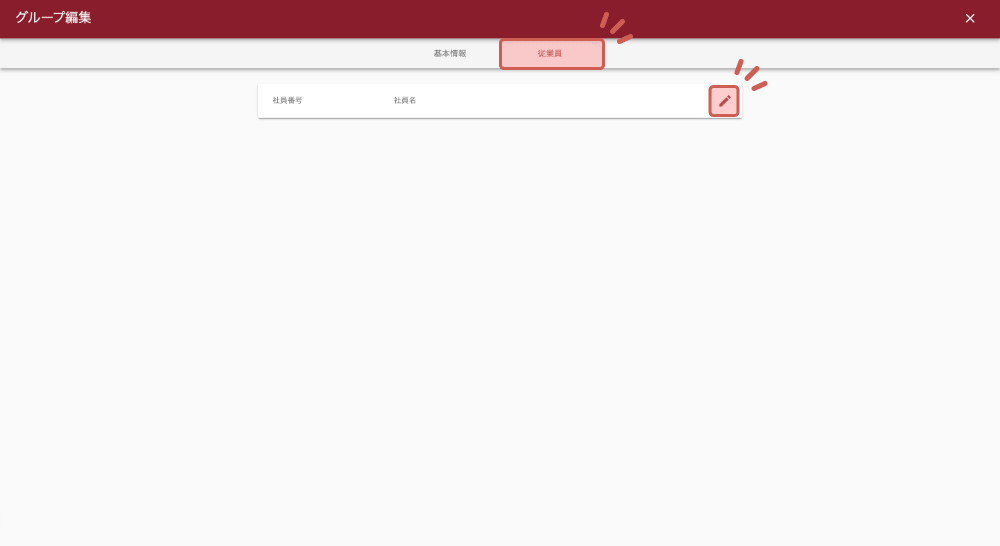
グループ編集タブの中から「従業員」をクリックし、画面右上の編集マークをクリックします。
従業員の追加・削除
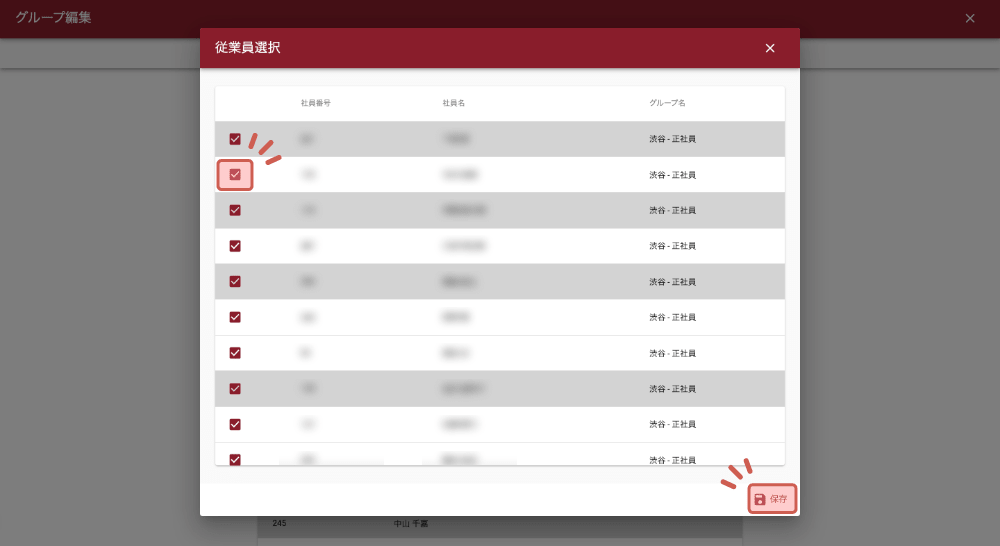
情報の編集
従業員一覧が表示されるので、追加の場合はグループに追加したい社員をチェックします。削除の場合はチェックを外します。
情報の保存
編集が完了したら「保存」をクリックします。
グループの編集
対象のグループを選択
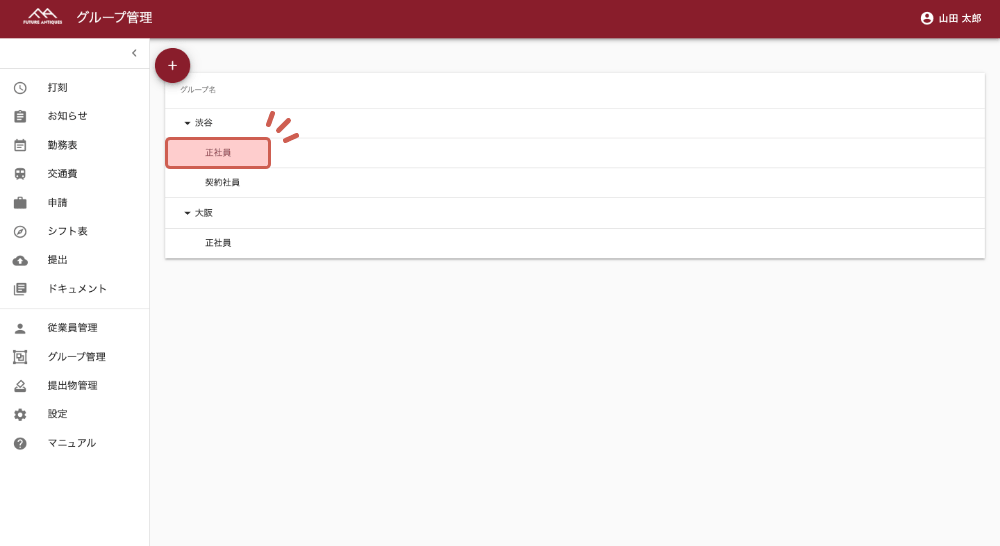
表示されるグループの中から編集する対象のグループをクリックします。
情報の編集
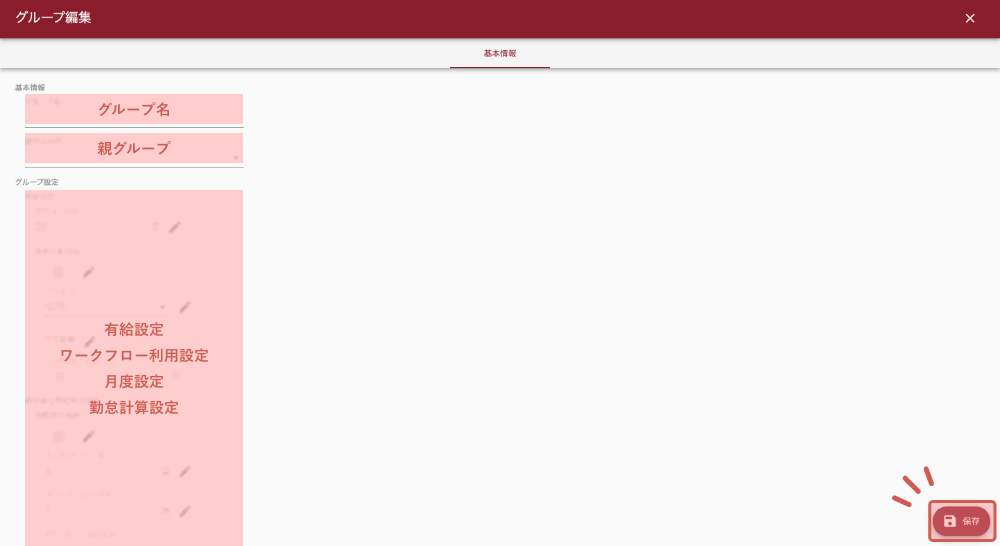
情報の編集
グループごとに締日や勤怠設定を変更することが可能です。勤怠や休暇の設定を編集する場合には「基本情報」、従業員の編集の場合には「従業員」タブから対象の情報を編集してください。
情報の保存
編集が完了したら「保存」をクリックします。
- グループ追加、従業員の追加・削除、グループの編集の手順は以上になります。